Les paramètres de cet article peuvent également s'appliquer à Entourage, Thunderbird, iPhone POP3 et à de nombreux autres clients de messagerie. Cet article a été écrit pour Outlook 2010. Avant de configurer Outlook ou tout autre client POP3, vous devez créer les comptes de messagerie de votre domaine dans votre panneau de contrôle Plesk.
- Démarrez Outlook sur votre ordinateur local.
- Cliquez sur Fichier> Ajouter un compte .
- Entrez votre nom , Adresse e-mail , et Mot de passe , Retaper le mot de passe en fonction du compte de messagerie configuré dans votre panneau de contrôle.
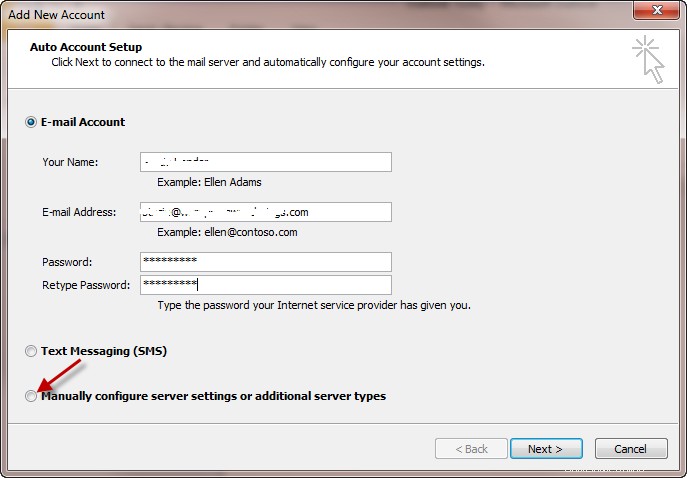
- Cliquez sur le bouton radio à côté de Configurer manuellement les paramètres du serveur ou les types de serveurs supplémentaires et cliquez sur Suivant.
- Dans la boîte de dialogue Choisir un service, conservez l'e-mail Internet par défaut . Cliquez sur Suivant .
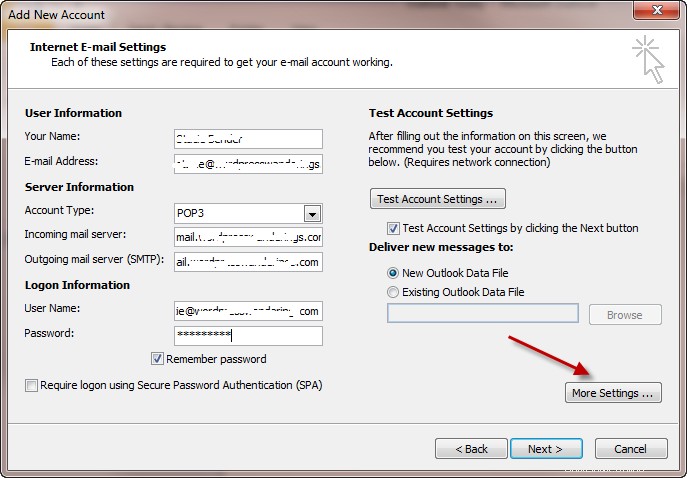
- Remplissez le formulaire avec ces détails :
Votre nom :[Votre nom] (c.-à-d. Bob Smith)
Adresse e-mail :[Votre adresse e-mail complète] (c.-à-d. Bob.Smith@ SmithCo.com)
Type de compte :POP3
Serveur de messagerie entrant :mail.[Votre domaine] (c'est-à-dire mail.SmithCo.com)
Serveur de messagerie sortant :mail.[Votre domaine] (c'est-à-dire mail.SmithCo.com)
Nom d'utilisateur :[Votre adresse e-mail complète] (c.-à-d. [email protected])
Mot de passe :[Votre mot de passe]
Avis :Par défaut, Outlook utilise généralement une valeur incomplète pour votre nom d'utilisateur. Assurez-vous que pour vérifier qu'il s'agit bien de votre plein adresse e-mail.
- Cliquez sur Plus de paramètres bouton.
- Sélectionnez le serveur sortant languette. Cochez Mon serveur de messagerie sortant nécessite une authentification .
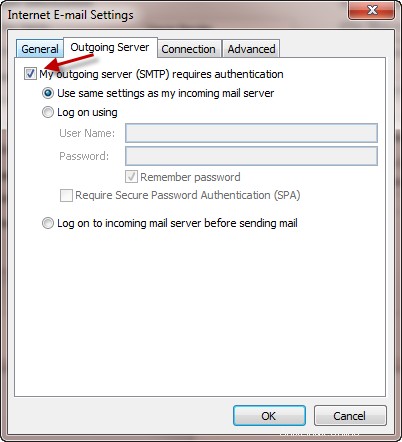
- Cliquez sur Avancé languette. Définissez votre Serveur entrant (POP3) le port doit être 110 et votre serveur sortant (SMTP) port 25. (Certains FAI bloquent le port 25; si vous rencontrez des problèmes de connexion, essayez d'utiliser l'autre port 2525.).
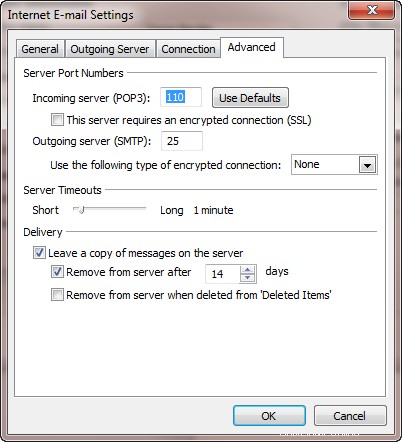
- Cliquez sur OK , puis Suivant, puis Terminer pour terminer le processus.